Aplikasi Pesan telah menerima renovasi besar di versi baru iOS 7. Fitur iOS lama telah mengubah cara kerjanya. Di versi iOS 7 sebelumnya, untuk menghapus pesan Anda harus menggeser jari Anda dari kiri ke kanan atau dari kanan ke kiri dan pesan Hapus akan muncul dengan kotak merah.
Banyak pengguna telah mengamati modifikasi dalam cara menghapus pesan, membuat banyak pengguna mempercayainya opsi untuk menghapus pesan telah dihapus di iOS baru 7 (fitur tersebut masih tersedia).
Selanjutnya kami akan menjelaskan caranya hapus sebagian percakapan dan cara menghapus pesan sepenuhnya dari aplikasi Pesan. Cara kerja penghapusan pesan sama baik di SMS maupun dengan iMessage.
Hapus setiap bagian dari sekelompok pesan (percakapan)
- Buka percakapan yang sebagian ingin kami hapus, tahan jari Anda pada pesan selama beberapa detik hingga menu opsi muncul.
- Kami memilih Lainnya dari menu pop-up. Kotak pilihan akan muncul di depan setiap pesan sehingga kita dapat menandai pesan yang ingin kita hapus.
- Setelah dipilih, klik ikon bawah yang terletak di sudut kotak pesan dan konfirmasikan bahwa kami ingin menghapus pesan tersebut.
Perbedaan utama adalah penghapusan ikon Edit, terletak di kanan atas layar. Sekarang opsi ini telah diterapkan dalam menu pop-up yang muncul saat Anda menekan beberapa detik pada pesan percakapan.
Hapus seluruh percakapan
- Buka aplikasi Pesan dan di bagian tempat percakapan muncul, tekan dengan jari Anda dan seret ke kiri. Opsi Hapus akan muncul dengan latar belakang merah.
- Klik Hapus dan seluruh percakapan akan dihapus sepenuhnya.
Sebelum melakukan salah satu opsi di atas, Anda pasti sangat yakin karena tidak akan ada pesan konfirmasi dan tidak dapat dipulihkan setelah dihapus.
La menghapus ikon untuk dihapus, bersama dengan integrasi gerakan ini di sebagian besar fungsi iOS baru, membuat gerakan ini dapat diulang berkali-kali, mulai dari membuka kunci layar hingga pencarian yang dilakukan di iPad.
Informasi lebih lanjut - Kesalahan aktivasi di iMessage dan FaceTime



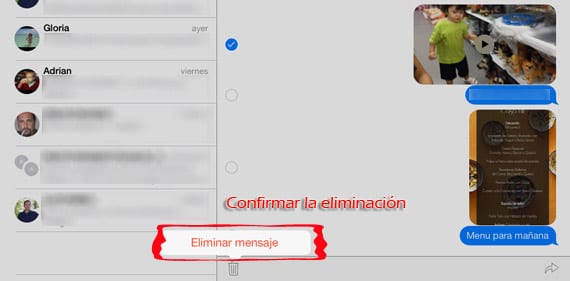
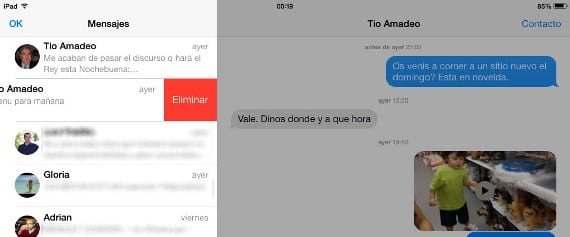

Itu hampir membantu saya, tetapi yang terjadi adalah bahwa semua pesan yang saya simpan dalam beberapa tahun terakhir, disimpan dan mereka mengambil setengah dari ingatan saya, itu membantu